您好,登錄后才能下訂單哦!
您好,登錄后才能下訂單哦!
可能大家對Android Studio已經不是很陌生了,是Google針對Android開發推出的新的開發工具,目前很多開源項目都已經在采用,Google的更新速度也很快,明顯能感覺到這是Android開發的未來,那么我們還有什么理由不去擁抱未來呢?
這篇文章是對這期間我是用Android Studio的一個基本的總結,包括首次安裝和配置等。由于我也是和廣發Android開發者一樣,一直使用的Eclipse+ADT+SDK環境,已經習慣了原有的方式,可能不太喜歡接收這個新鮮的工具,但是之前看網上說ADT已經不再更新了,那以后面對更新如此之快的Android SDK我們該怎么辦呢?雖然這并不一定為真,但是即使不能創新科技但最起碼也要跟上新技術,所以就饒有興趣的使用起來,這篇文章作為一點總結,也算是分享。
以下針對Android Studio的安裝,配置,以及創建工程、主題字體更換、窗口工具、布局、快捷方式等的基本使用逐一說明。
(前提條件,JDK正確安裝,及其環境變量配置完畢,即Java開發環境下)
一.Android SDK下載和安裝
如果本地已有合適版本Android SDK,則無需再下載,或者可以使用SDK Manager更新SDK;
如果沒有SKD,則需要下載了,其實在安裝Android Studio過程中會選擇下載最新SDK安裝,但是速度極慢,我習慣先把SDK下載下來,在安裝完Android Studio后再配置(當然,這只是我個人習慣,完全可以在安裝Android Studio過程中直接安裝SDK哦)。
這里說一下使用SDK Manager下載/更新SDK:
(1)如果沒有安裝SDK Manager,可以下載安裝,地址https://github.com/inferjay/AndroidDevTools#sdk-tools,下載完畢,直接運行安裝就可以,安裝過程中會自動匹配本機環境下的jdk;進入到安裝目錄下:
(2)啟動SDK Manager.exe,如下圖:
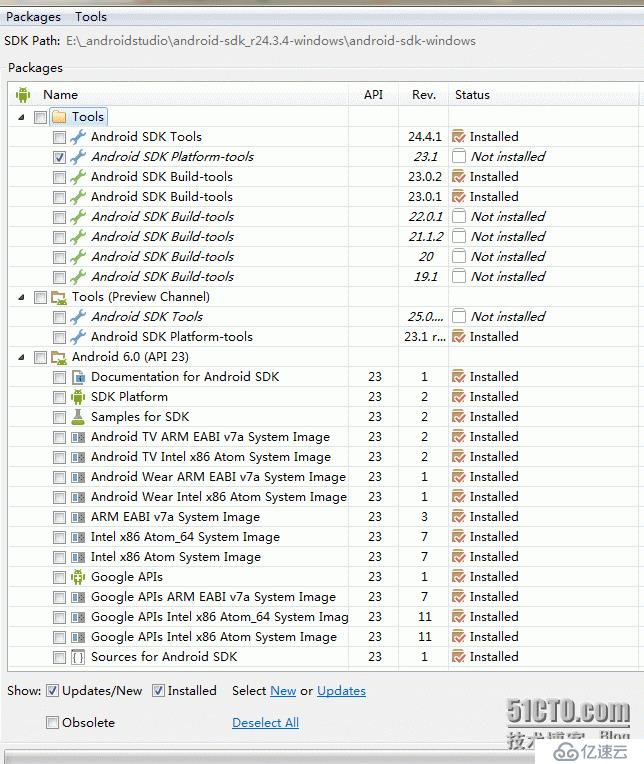
(3)更新時間比較長,也有可能更新不了,就得需要配個代理了。
二.Android Studio的下載和安裝,以及新建工程和調試運行
由于官網地址http://tools.android.com/download/studio 下載不了,所以我直接百度搜索下載(不太知道可不可以,反正用著還行)。
另外,提供一個國內鏡像下載地址https://github.com/inferjay/AndroidDevTools
下載完之后,如果是安裝包,可以直接安裝即可;如果是解壓包,可以解壓后,直接運行(安裝目錄下的studio.exe文件)。
安裝過程中,由于之前已經下載過SDK,所以跳過SDK的安裝,一直next知道finish,運行打開Android studio,然后手動配置SDK,點擊SDK Manager,配置已經下載好的SDK所在路徑即可,如下圖:
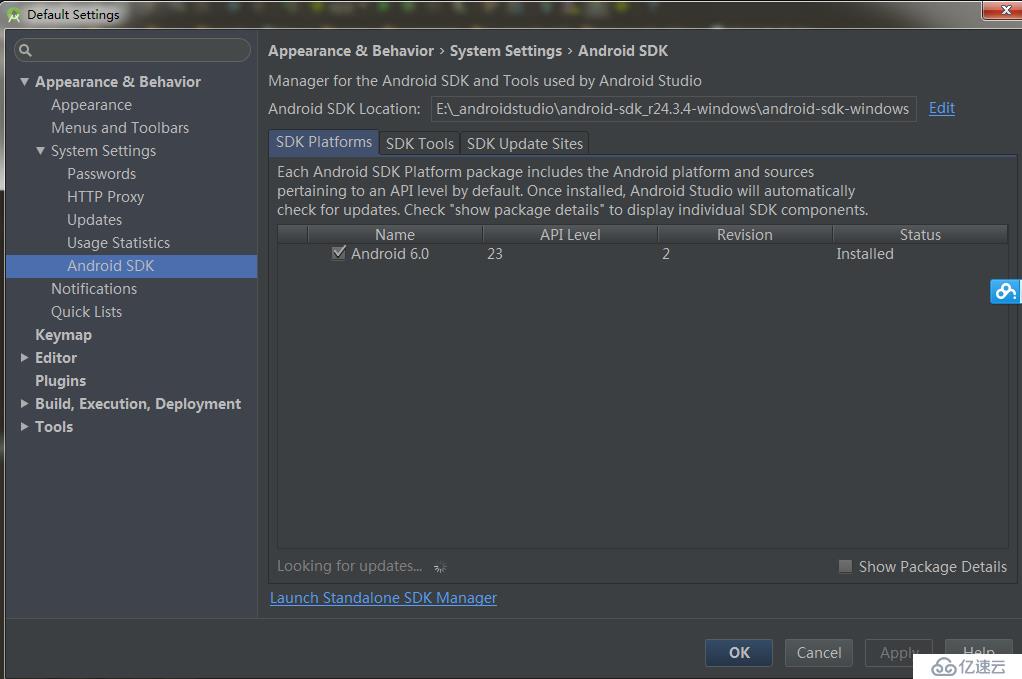
配置好SDK之后就可以新建工程了,如以下系列圖:
(1)file-->new-->new Project:
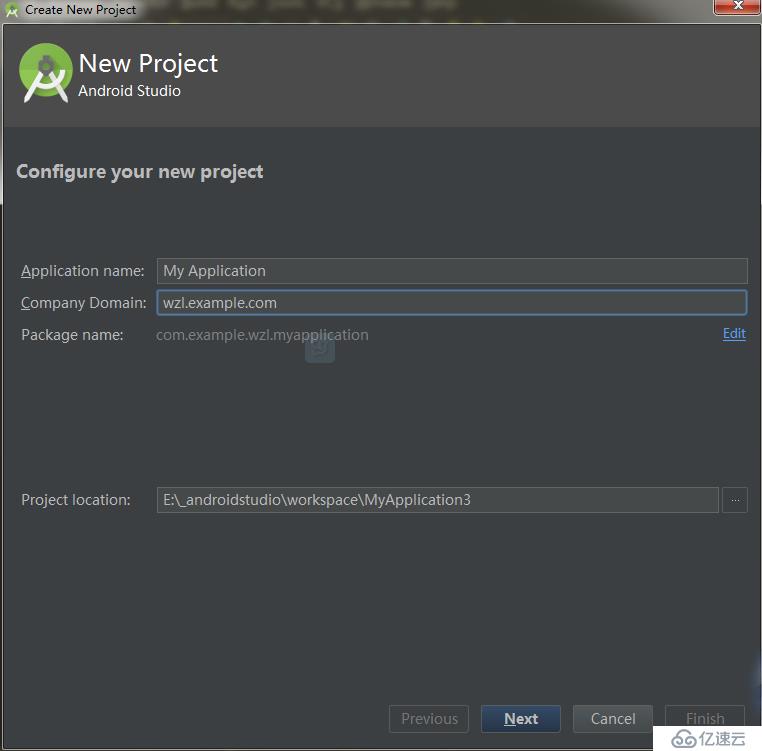
(2)next-->可以選擇創建的工程的版本-->如果對版不了解,可以點擊help me choose:
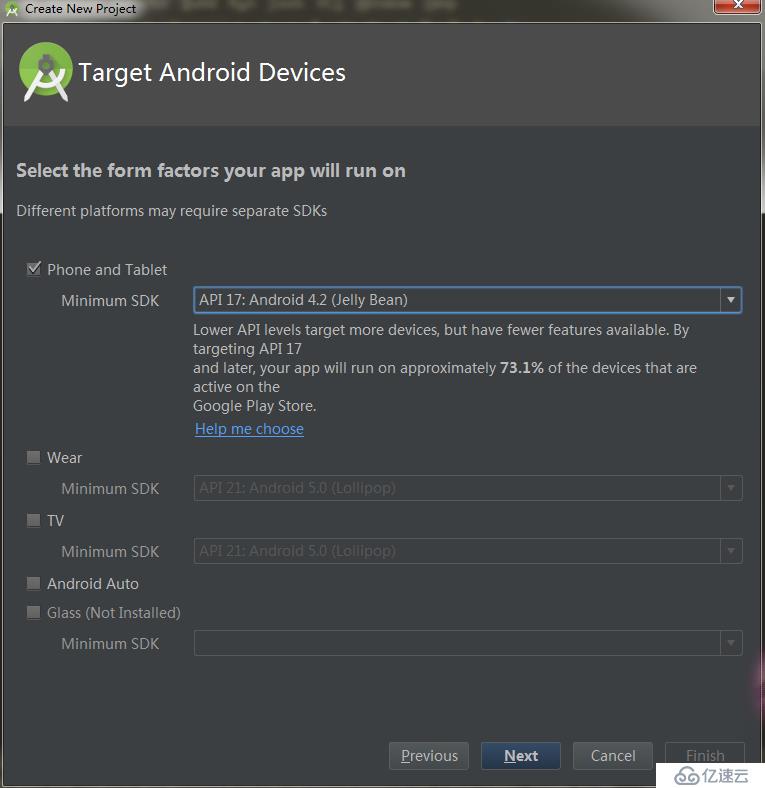
(3)點擊help me choose 后即可顯示當前的Android系統各版本信息,還有什么不明了的呢!(只看界面UI做的就很棒)
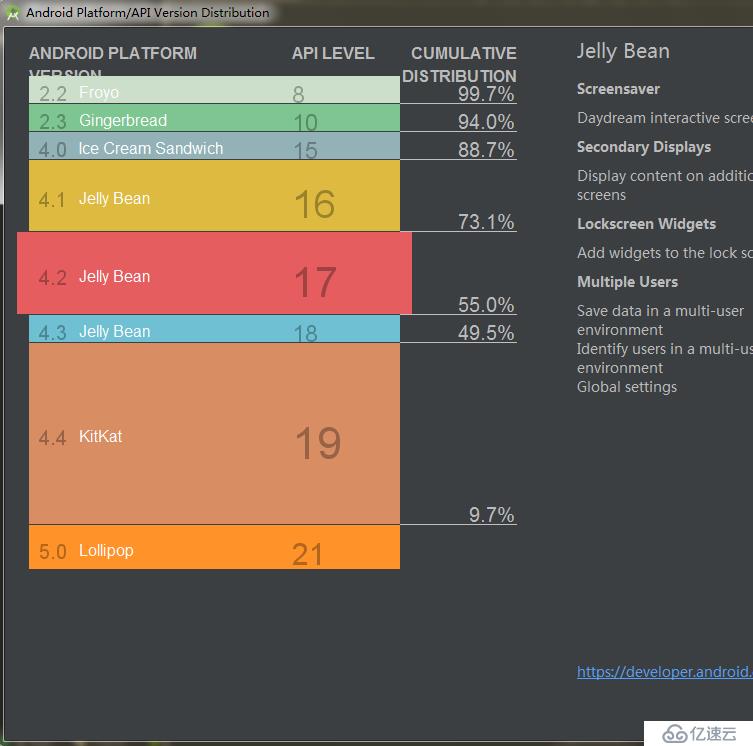
(4)選擇版本后next-->進入選擇主Activity樣式界面,下面只是列出幾種,樣式很多:
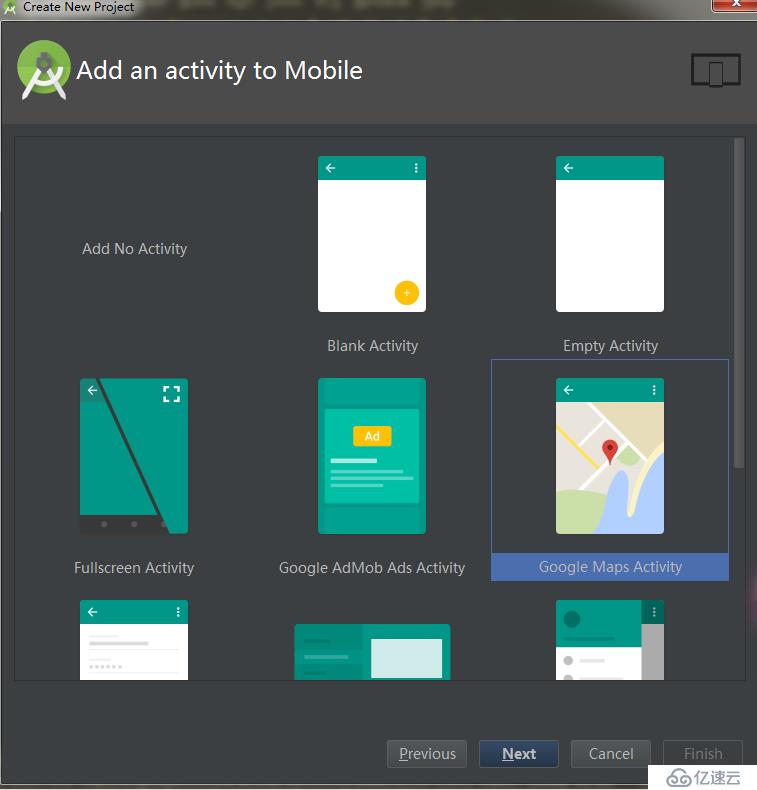
(5)繼續next-->直到finish,則完成了該工程的創建,創建過程會稍長一些,需等待(吐槽一下公司配的電腦,配置超級差,分分鐘想砸掉!!)
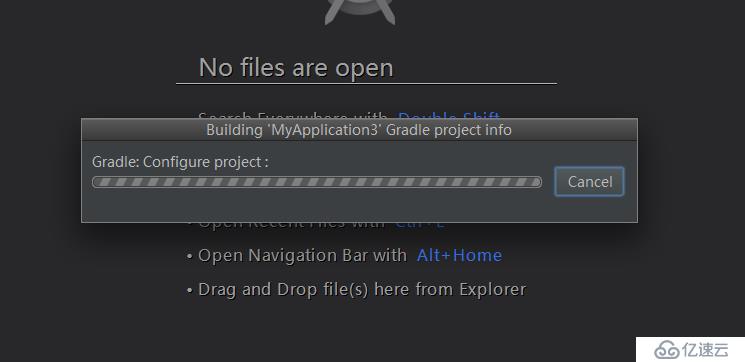
(6)以下就是創建完畢的工程界面,點擊上面工具欄中的運行圖標運行,下面的logcat中有日志信息,這些和Eclipse差不多,使用起來也會很順手,就不再過多說明。
后文會詳細介紹一下Android Studio與Eclipse常用之處不同的地方和獨有的優點。

三.Android Studio的工程目錄結構
當我們新建一個項目的目錄結構默認是這樣的:
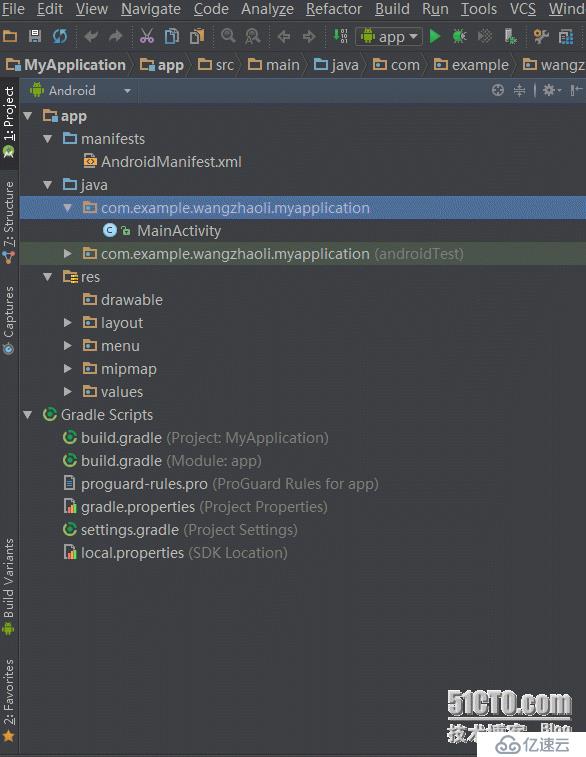
可以看到和Eclipse的目錄結構有很大區別,Android Studio一個窗口只能有一個項目,而Eclipse則可以同時存在很多項目,如果你看著不習慣可以點擊左上角的Android機器人進行切換:
將"Android"切換為"Project"后如下圖:
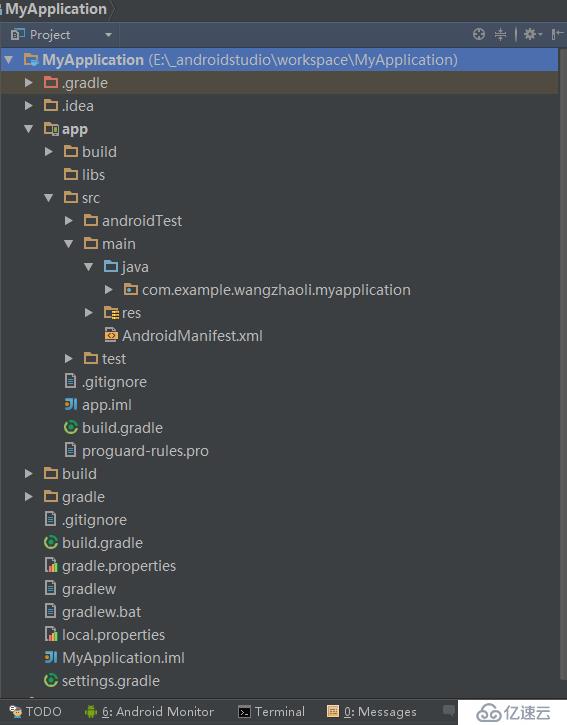
感覺這個和Eclipse中的結構很像。
總的來說和Eclipse的區別有如下:
1、Android Studio中有Project和Module的概念,前面說到Android Studio中一個窗口只能有一個項目,即一個Project,代表一個 workspace,但是一個Project可以包含多個Module,比如你項目引用的Android Library, Java Library等,這些都可以看做是一個Module;
2、上述目錄中將java代碼和資源文件(圖片、布局文件等)全部歸結為src,在src目錄下有一個main的分組,同時劃分出java和res兩個文件夾,java文件夾則相當于Eclipse下的src文件夾,res目錄結構則一樣.
關于工程目錄結構只要使用習慣就可以了,不必過于多說啦,接下來說一下Android Studio的其他使用之處。
3.主要文件和目錄:
(1)settings.gradle: 每個Moudle 要在這里注冊,可以打開該文件看一下就會明白;
(2)build.gradle:每個Project 的配置
(3)app:每個Module
(4)app/build.gradle:每個Module 配置文件,比如依賴的類庫,SDK 版本
(5)app/src/:源碼和資源文件都在這里;我們寫的文件都在這里面。
(6)app/libs/:添加類庫。
四.Android Studio的基本使用
之所以使用Android Studio后都覺得很好用,是因為有很多地方用起來比Eclipse方便,用著非常順手,看以下幾處:
1.Android Studio不用手動保存,他有著自動保存的功能;
2.“TODO”視圖很好的展現當前程序中的位置;
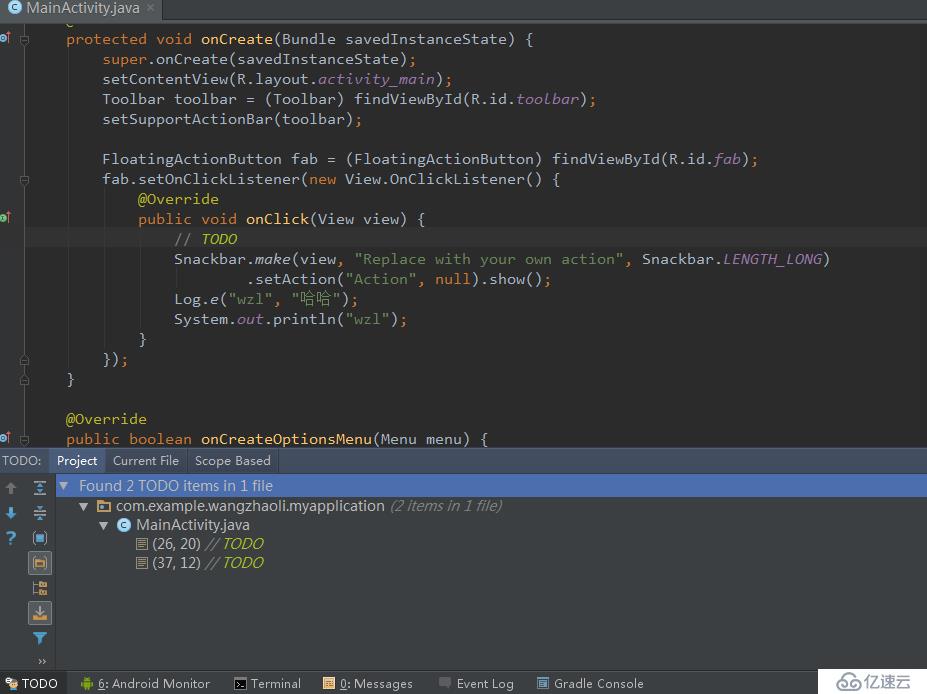
3.Android Monitor視圖中有Logcat、Memory等界面,關于Logcat使用起來也很方便;
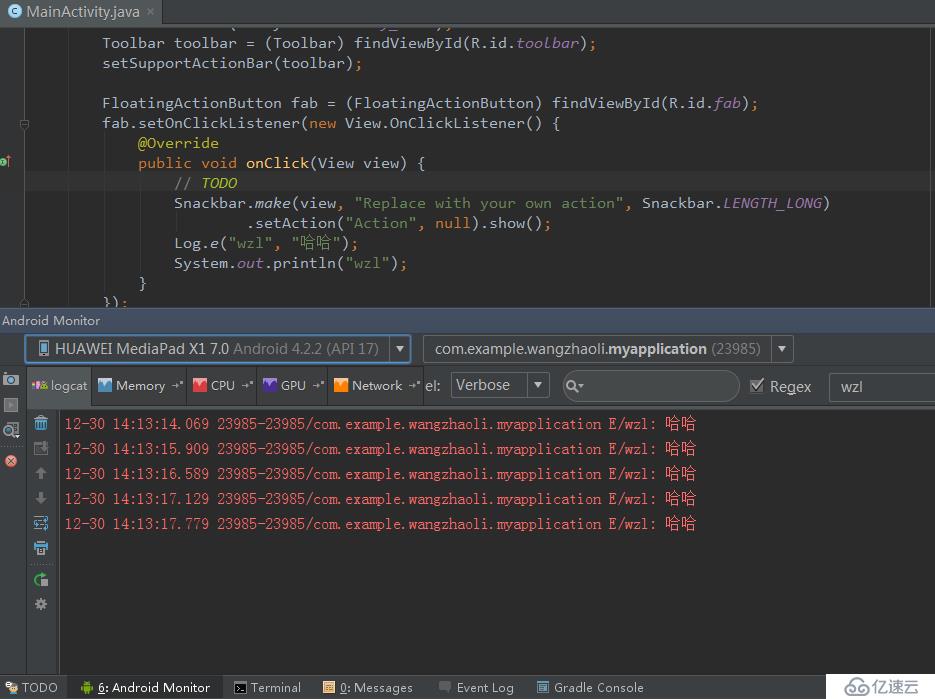
4.對比Eclipse,Android Studio非常有特點的地方要數自帶的“Terminal”了,對于Android開發人員來說這比單獨開一個cmd方便多了,使用起來特別自如;
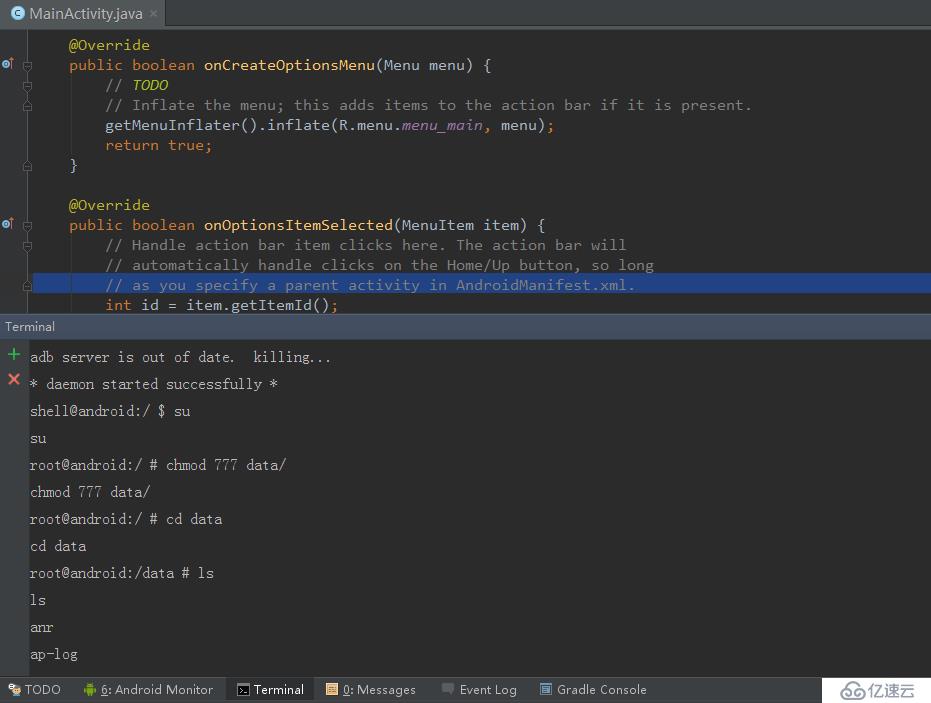
5.在Studio菜單欄的右邊有這樣幾個常用的功能,如圖分別是 Gradle同步、AVD Manager、SDK Manager、DDMS:
(1)Gradle同步 在你項目運行或者更改Gradle配置的時候都要點擊下這個按鈕,會下載相應的依賴
(2)AVD Manager 模擬器管理
(3)SDK Manager 就是理你的SDK版本
(4)DDMS 即 Dalvik Debug Monitor Service,Dalvik調試監控服務。

五.Android Studio 常用快捷方式
| 全局快捷鍵(比較重要的) | Eclipse中的快捷鍵 | |
|---|---|---|
| ALT + ENTER | 工程快速修復 | CTRL+ 1 |
| CTRL + SHIFT + A | 快速查找 | |
| CTRL + ALT + L | 格式化代碼 | CTRL+ i |
| CTRL + Q | 查看文檔 | 鼠標自動 |
| SHIFT + ESC | 當切換非編輯區域時,關閉該區域,返回編輯區域 |
| 編輯區快捷鍵 | |
|---|---|
CTRL + B / F4 或這Ctrl + 點擊(適用) | 查看源碼 |
ALT + INSERT | 插入方法(構造方法,Get Set 方法等等),在工程結構新建文件 |
| ATRL + / | 上下文聯想 |
| ALT + LEFT / RIGHT | 不同文檔左右切換 |
| ALT + TOP / BOTTOM | 跳轉到上一個 / 下一方法 |
| 注釋 | |
|---|---|
| CTRL + / | 注視當前行 |
| CTRL + SHIFT + / | 文檔注視 |
| 復制 / 粘貼 | Eclipse中的快捷鍵 | |
|---|---|---|
| CTRL + C | 復制該行 | |
| CTRL + V | 粘貼 | |
| CTRL + X | 剪切 | |
| CTRL + Y | 刪除該行 | CTRL + D |
| 查找 | |
|---|---|
| Ctrl+Shift+A | 查找所有行為 |
| Ctrl + F | 查找當前編輯的文檔 |
| Ctrl + R | 查找并替代 |
| Ctrl + N | 查找類(class) |
| Ctrl + SHIFT + N | 查找文件 |
六.Android Studio VS Eclipse
相信目前國內用Eclipse的還是大多數,那么首先就來說一下Studio的一些優點,比較才能更有說服力,才能說明為什么我們要從Eclipse遷移到Studio。
1、Google推出的
毫無疑問,這個是它的最大優勢,Android Stuido是Google推出,專門為Android“量身訂做”的,是Google大力支持的一款基于IntelliJ IDEA改造的IDE,這個應該能說明為什么它是Android的未來
2、速度更快
Eclipse的啟動速度、響應速度、內存占用一直被詬病,相信大家這點應該深有體會,而且經常遇到卡死狀態。Studio不管哪一個方面都全面領先Eclipse
3、UI更漂亮
I/O上演示的那款黑色主題真是太棒了,極客范,Stuido自帶的Darcula主題的炫酷黑界面實在是高大上,相比而言Eclipse下的黑色主題太low了
4、更加智能
提示補全對于開發來說意義重大, Studio則更加智能,智能保存,從此再也不用每次都 Ctrl + S了。熟悉Studio以后效率會大大提升。
5、整合了Gradle構建工具
Gradle是一個新的構建工具,自Studio亮相之處就支持Gradle,可以說Gradle集合了Ant和Maven的優點,不管是配置、編譯、打包都非常棒。
6、強大的UI編輯器
Android Studio的編輯器非常的智能,除了吸收Eclipse+ADT的優點之外,還自帶了多設備的實時預覽,相對這對Android開發者來說簡直是神器啊。
7、內置終端
Studio內置終端,這對于習慣命令行操作的人來說簡直是福音啊,再也不用來回切換了,一個Studio全部搞定。
8、更完善的插件系統
Studio下支持各種插件,如Git、Markdown、Gradle等等,你想要什么插件,直接搜索下載。
9、完美整合版本控制系統
安裝的時候就自帶了如GitHub, Git, SVN等流行的版本控制系統,可以直接check out你的項目。
七.把Android 項目切換到Android Studio
Google 官方已經給出了兩種解決方式解決方案。
直接選擇目錄,next 一直到最后,我們的Eclipse 的項目就到了Android Studio 上了,需要注意的是,這樣導入的項目還是會保留Eclipse 的構建方式,比如我們在Eclipse 上使用Ant 構建,遷移后還是會是會用Ant 構建。
首先,我們在Eclipse 將項目導出為Gradle 項目。

選擇導出

導出Gradle 項目
然后在Android Studio 直接打開build.grade 即可。
這樣,項目就變成了Gradle 構建了。
大家看完以上是不是很動心呢,優點是很多,但是大家學習的時候會遇到很多問題,如Studio和Eclipse的目錄結構、快捷鍵等等完全不一樣, 需要適應一段時間,Gradle同樣增加了學習成本,雖然Google的更新速度已經相當快了,但是Studio官方解釋暫未支持NDK,所以如果你的項目用到了NDK最好也不要使用Studio。
但是相信Google會越來越完善的,學習成本與適應階段是我們做技術一直要保持的心態,一旦上手相信你要離不開它了。
免責聲明:本站發布的內容(圖片、視頻和文字)以原創、轉載和分享為主,文章觀點不代表本網站立場,如果涉及侵權請聯系站長郵箱:is@yisu.com進行舉報,并提供相關證據,一經查實,將立刻刪除涉嫌侵權內容。